Cómo leer los comentarios de YouTube
Vayamos directo al grano y veamos cómo leer los comentarios de YouTube actuando tanto desde la aplicación para Android y iOS / iPadOS del servicio como en un PC, utilizando su versión Web.
Cómo ver los comentarios de YouTube en Android

Si usa un dispositivo Android y quieres saber cómo ver los comentarios de YouTube, sepa que tener éxito es muy simple: simplemente inicie la aplicación, abra el video para ver los comentarios y léalos desde la sección correspondiente. Déjame explicarte con más detalle cómo hacer esto.
Primero abra la aplicación de YouTube en su dispositivo y, después de iniciar la reproducción de un video de su interés (para hacerlo, simplemente toque su cubrir), presiona la voz Comentarios [N] (debajo del nombre del canal) y desplácese por los comentarios disponibles para leerlos. Simple, ¿no es así?
Si desea ordenar los comentarios según su popularidad o según el momento en que se escribieron, toque el icono con las tres barras de ajuste (arriba a la derecha de la sección de comentarios) y seleccione el elemento Comentarios más populares o Desde el más reciente, según sus preferencias.
Cómo ver los comentarios de YouTube en iPhone

desear ver comentarios de YouTube en iPhone (o posiblemente en iPad)? Pues tienes que seguir prácticamente los mismos pasos que te di en el capítulo sobre Android: abre la app de YouTube, empieza a reproducir el vídeo y lee los comentarios del apartado correspondiente.
Para continuar, abra la aplicación de YouTube en su "iPhone por", comience a reproducir el video de su interés (para hacerlo, debe tocar el cubrir del contenido de su interés), haga clic en la redacción Comentarios [N] que se encuentra debajo del nombre del canal que produjo el contenido. Finalmente, desplácese por los comentarios que pueden estar disponibles.
Si lo desea, puede ordenar los comentarios por popularidad o por fecha de publicación: para ello, presione el icono con la tres barras de ajuste (arriba a la derecha de la sección de comentarios) y seleccione el elemento Comentarios más populares o Desde el más reciente, según sus necesidades.
Cómo ver los comentarios de YouTube en la PC
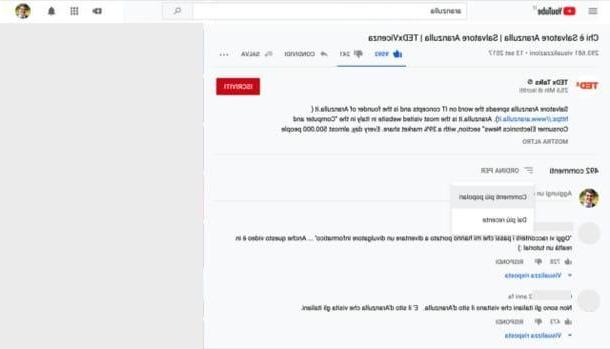
Quieres saber cómo ver los comentarios de YouTube en la PC? Nuevamente, primero debes abrir el video de tu interés y acceder a la sección de comentarios.
Vaya a la página principal de YouTube usando su navegador favorito y abra el video de su interés haciendo clic en su cubrir. Una vez que se está reproduciendo el video, para leer los comentarios realizados por otros usuarios que lo han visto, simplemente debes desplazarte hacia abajo en la página.
Si lo desea, puede ordenar los comentarios por su popularidad o cuándo fueron escritos haciendo clic en la entrada. Ordenar por y seleccionando la opción Comentarios más populares o Desde el más reciente.
¿Tiene problemas para leer los comentarios de YouTube en la PC? Pues bien, si has activado un adblocker (o un programa o extensión que bloquea la publicidad en sitios web) es probable que el "culpable" sea este último: antes de realizar los pasos indicados anteriormente, por lo tanto, procede a deshabilitar el adblocker y deberías ser capaz de solucionar el problema.
Cómo ver sus comentarios en YouTube
Si tu quieres saber cómo ver tus propios comentarios en YouTube, sepa que la plataforma para compartir videos domésticos de Google ofrece la posibilidad de acceder a una sección que contiene todos los comentarios que se han escrito usando su cuenta.
Smartphone y tableta

Si desea actuar desde teléfonos inteligentes y tabletas, debes dirigirte a la página de YouTube que te permite leer todos los comentarios lanzados en la plataforma y, una vez ingresado a tu cuenta, podrás verlos en orden cronológico.
Para continuar, por lo tanto, vaya a esta página utilizando el navegador instalado en su dispositivo (p. Ej. Chrome su Android o Safari su iOS / iPadOS) y, si aún no lo ha hecho, inicie sesión en su cuenta de Google: para hacerlo, haga clic en el enlace Inicia, proporcionar ladirección de correo electrónico o número de teléfono asociado con su cuenta, presione el botón adelante y, después de haber proporcionado también el la contraseña en el campo de texto correspondiente, presione el botón nuevamente adelante.
Una vez que haya iniciado sesión, podrá ver los comentarios que ha realizado hasta ahora en YouTube. Si también desea leer los comentarios que escribió durante los shows en vivo, seleccione la opción Chat en vivo en el menú de la derecha.
Cómo ver tus propios comentarios de YouTube en tu PC

El procedimiento a seguir PC es casi lo mismo que te mostré en el capítulo anterior dedicado a smartphones y tablets: incluso en este caso, de hecho, luego de ir a la página de YouTube que te permite ver el historial de comentarios realizados, debes iniciar sesión en tu cuenta y eso es todo.
Para continuar, por lo tanto, vaya a esta página e inicie sesión en su cuenta de Google: para hacerlo, haga clic en el enlace Inicia ubicado en la parte superior derecha, escriba eldirección de correo electrónico o número de teléfono de su cuenta en el campo de texto correspondiente y presione el botón adelante. Finalmente, también indica el la contraseña de su cuenta en el campo de texto correspondiente y presione el botón nuevamente adelante.
Una vez que haya iniciado sesión, podrá ver el historial completo de los comentarios que ha realizado hasta ahora en YouTube con esa cuenta. Y si te interesa ver los comentarios que hiciste durante los shows en vivo que seguiste, marca la opción Chat en vivo (A la derecha). ¿Más fácil que eso?
Cómo ver los comentarios de YouTube

























